Để tiếp tục hiểu các công cụ khác nhau và các phương pháp hay nhất mà MSIX hiện có, bài viết này sẽ đi sâu vào MSIX Packaging Tool.
Khi mở MSIX Packaging Tool, bạn được chào đón bằng một giao diện đơn giản. Bên cạnh nút cài đặt ở góc trên bên phải, bạn sẽ thấy ba tính năng sau được trình bày dưới dạng tác vụ:
- Application package → Tạo gói MSIX độc lập
- Modification package → Đã có MSIX và cần thực hiện gói sửa đổi
- Package editor → Chỉnh sửa gói hiện có
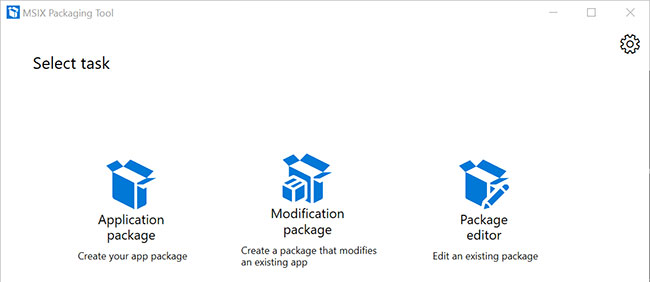
Hãy xem xét kỹ hơn từng tác vụ riêng lẻ để xem nó phù hợp với nhu cầu của bạn không và cách thức hoạt động của nó.
1. Application package (gói ứng dụng)
Đây là kịch bản bắt đầu khi tạo gói MSIX. Theo yêu cầu, bạn sẽ cần ứng dụng cơ sở được đóng gói lại dưới dạng MSIX và chứng chỉ. Hãy nhớ rằng, tất cả các gói MSIX phải được ký điện tử.
Bước 1: Chọn môi trường
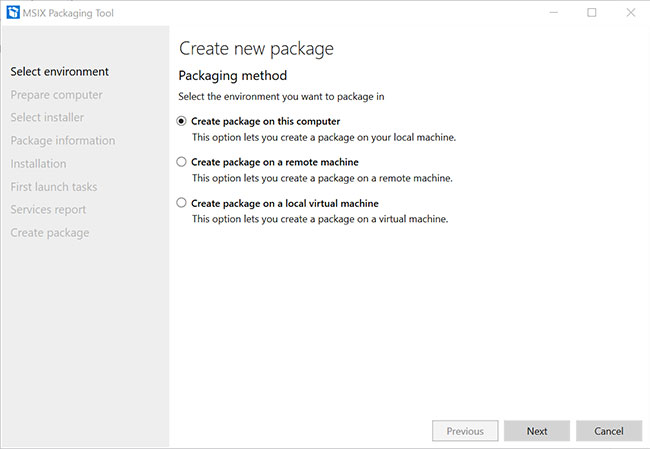
Bất kể bạn chọn tùy chọn nào, cách tốt nhất là tạo gói trên một máy tính “sạch”, tương tự như máy bạn đang sử dụng để triển khai ứng dụng. Điều này giúp tránh các vấn đề tương thích.
Nhiều người thích chạy quy trình trong một máy ảo nơi MSIX Packaging Tool được cài đặt để tránh các vấn đề về cấu hình và giao tiếp có thể xảy ra giữa các máy.
Bước 2: Chuẩn bị máy tính
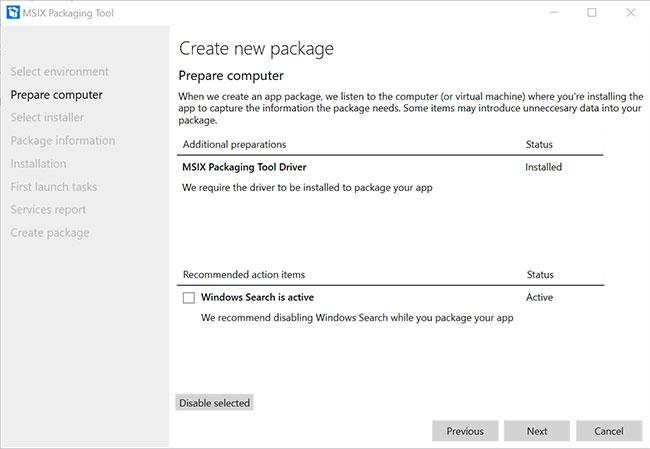
MSIX Packaging Tool có một phương pháp phát hiện khởi chạy trước khi bắt đầu quá trình đóng gói lại. Nó phát hiện xem Tool Driver cần thiết đã được cài đặt hay chưa và nếu có bất kỳ service nào, quá trình khởi động lại đang chờ xử lý hoặc các mục gây nhiễu khác đang hoạt động và cần phải tắt.
Bước 3: Chọn trình cài đặt

Trong bước chọn trình cài đặt (Select Installer), bạn sẽ duyệt tìm trình cài đặt ứng dụng cơ sở của mình và chỉ định các đối số cài đặt khi cần. Vì MSIX Packaging Tool hoạt động giống như một trình đóng gói lại, nên nó cũng cho phép bạn tạo một gói mà không cần trình cài đặt, bằng cách thêm các file và những thao tác chạy trên hệ điều hành trong suốt quá trình.
Ngoài ra, một bước quan trọng ở đây là xác định phương thức ký và thực sự ký gói. Điều này rất quan trọng, vì mọi gói MSIX phải được ký điện tử. Không có ngoại lệ.
Trình đóng gói sẽ thực hiện hai snapshot. Một trước và một sau khi bạn cài đặt ứng dụng hoặc thực hiện bất kỳ sửa đổi nào trong hệ điều hành (tức là sao chép file, chạy file thực thi, v.v...). Cuối cùng, nó sẽ so sánh hai snapshot và kết quả sẽ là gói MSIX.
Để hỗ trợ người dùng, Microsoft đã tạo một hướng dẫn thực hành tốt nhất để đóng gói lại một ứng dụng bằng MSIX Packaging Tool. Bạn đọc có thể tham khảo tại:
https://docs.microsoft.com/en-us/windows/msix/packaging-tool/tool-best-practicesBước 4: Thông tin gói
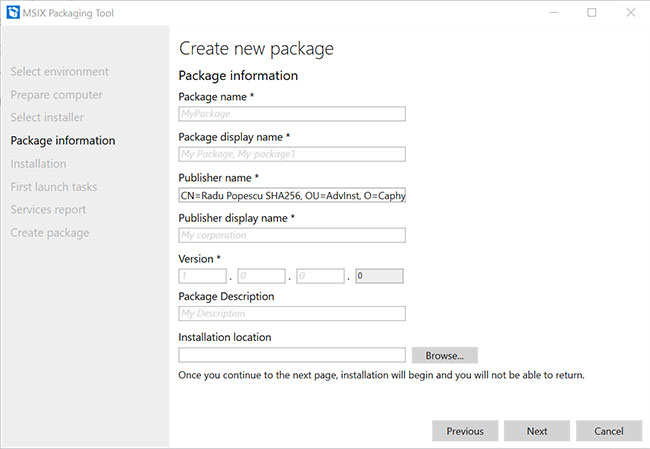
Bạn sẽ thêm thông tin gói trong bước này. Bạn cũng sẽ nhận thấy rằng "Publisher name" đã được điền trước vì nó tự động lấy thông tin từ chứng chỉ.
Bước 5: Cài đặt
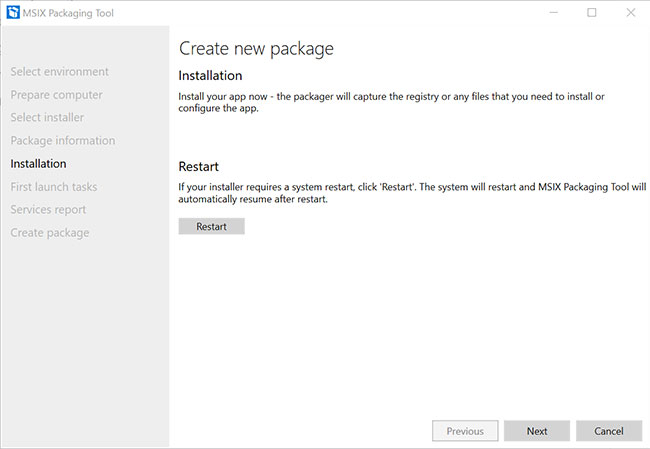
Khi đến bước cài đặt, bạn có thể chạy trình hướng dẫn cài đặt của ứng dụng cơ sở hoặc thực hiện thủ công các thao tác bạn cần, chẳng hạn như sao chép, di chuyển, xóa hoặc cấu hình file, v.v... Nhấp vào Next khi bạn hoàn tất.
Bước 6: Khởi chạy tác vụ đầu tiên
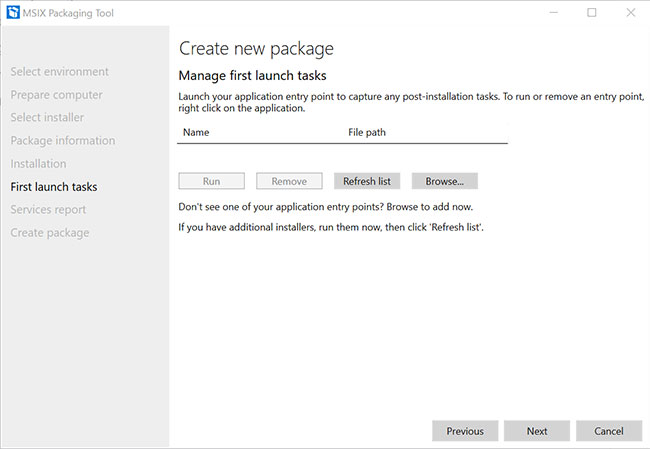
MSIX Packaging Tool sẽ cố gắng phát hiện (các) entry point của ứng dụng. Nhiều mục shortcut sẽ cần sử dụng PSF.
Khi kết thúc bước này, MSIX Packaging Tool sẽ thực hiện snapshot thứ hai. Lưu ý rằng snapshot ban đầu được thực hiện ngay sau bước thứ 2, khi công cụ phát hiện có bất kỳ hoạt động nào can thiệp vào quá trình đóng gói lại.
Bước 7: Báo cáo service
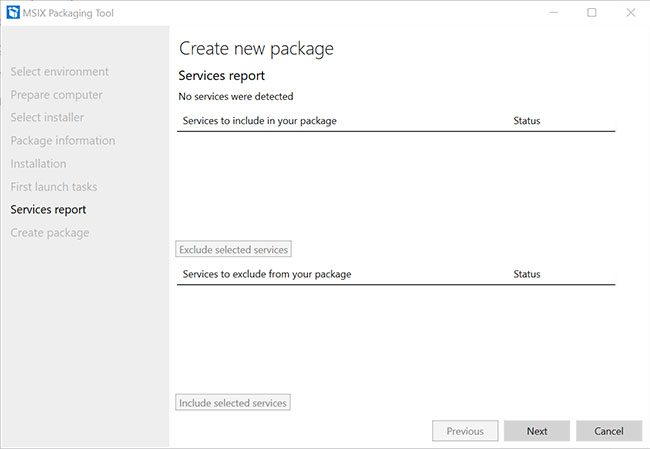
Nếu ứng dụng của bạn có bất kỳ service nào, chúng sẽ được liệt kê ở đây. Hãy nhớ rằng: Các service MSIX sẽ chạy bên ngoài container, đó là lý do tại sao chúng được xử lý riêng biệt.
Bước 8. Tạo gói
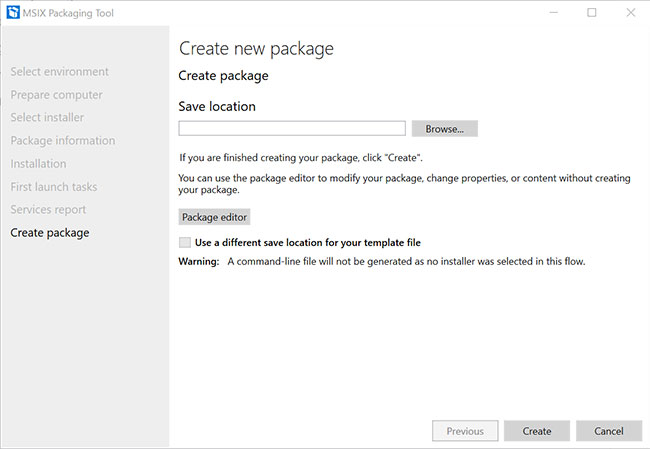
Cuối cùng nhưng không kém phần quan trọng, chỉ cần sử dụng nút Browse để chọn vị trí bạn muốn lưu gói.
2. Modification package (gói sửa đổi)
Giả sử bạn đã triển khai gói MSIX và cần tạo gói tùy chỉnh cho nó, hay nói cách khác là tạo một “bản vá”. Để làm điều này, bạn sẽ cần tạo một gói sửa đổi.
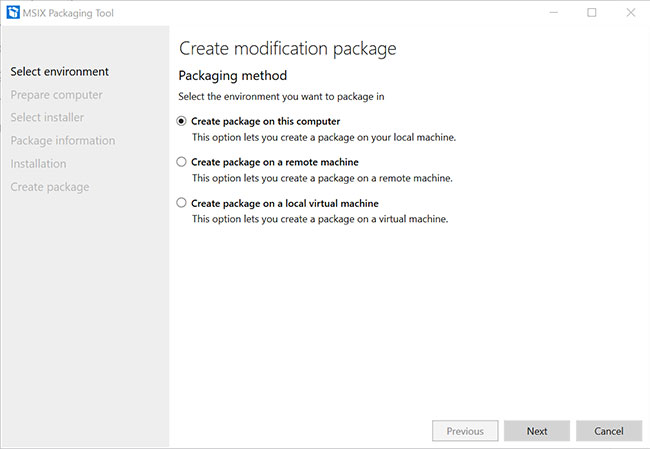
Bạn có thể quan sát thấy rất nhiều điểm tương đồng khi đóng gói và sửa đổi gói.
Sự khác biệt chính ở đây là trong bước chọn trình cài đặt (bước thứ 3), bạn cần cung cấp gói MSIX chính làm tham chiếu. Thông tin gói sẽ được trích xuất từ đó.
Tuy nhiên, nếu bạn không muốn cung cấp MSIX trước đó hoặc không có quyền truy cập vào các file nguồn, bạn có thể bỏ qua việc thêm gói tham chiếu và nhập thông tin theo cách thủ công.
Bài viết khuyên bạn nên luôn cung cấp MSIX chính. Bằng cách này, bạn sẽ tránh được bất kỳ lỗi chính tả nào có thể dẫn đến việc lặp lại gói và lãng phí thời gian.
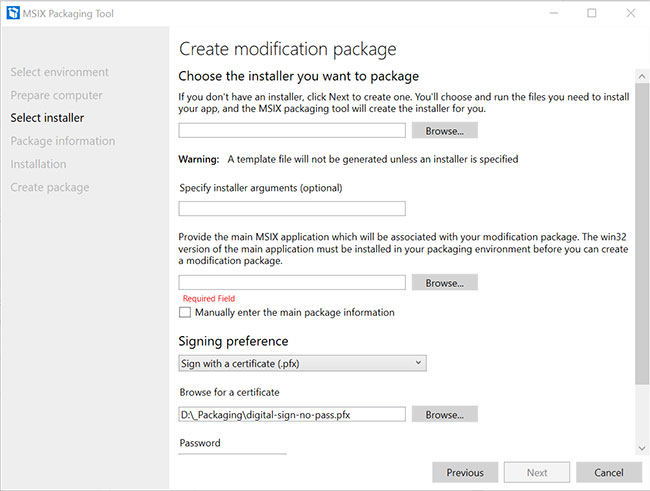
Như đã đề cập ở trên, các bước còn lại tương tự như một quy trình đóng gói ứng dụng đơn giản. Làm theo các bước đã nêu để hoàn thành gói sửa đổi..
3. Package editor (trình chỉnh sửa gói)
Khi bạn đã có một gói MSIX và tất cả những gì bạn muốn làm là chỉnh sửa nhanh, tùy chọn này sẽ giúp bạn thực hiện công việc. Duyệt qua gói và bạn sẽ có quyền truy cập vào chi tiết bên trong.
Package information
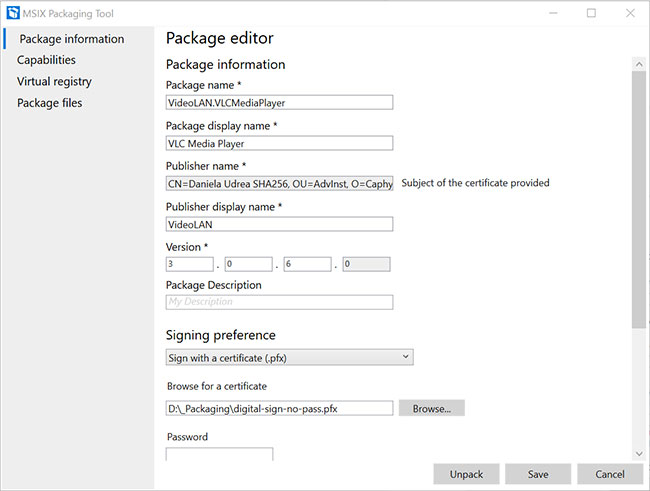
- Sửa đổi bất kỳ thông tin gói nào
- Ký gói bằng một chứng chỉ khác
- Chỉnh sửa file kê khai.xml
Package editor
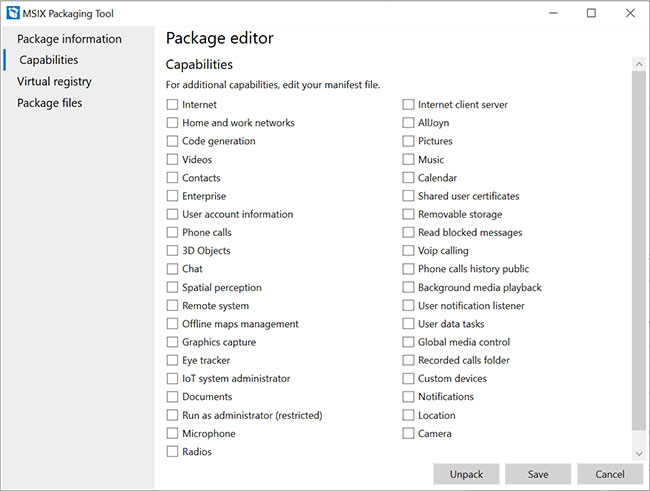
- Thêm bất kỳ khả năng nào mà MSIX của bạn có thể yêu cầu
- Các khả năng không công khai bổ sung có thể được thêm vào file kê khai
Virtual registry
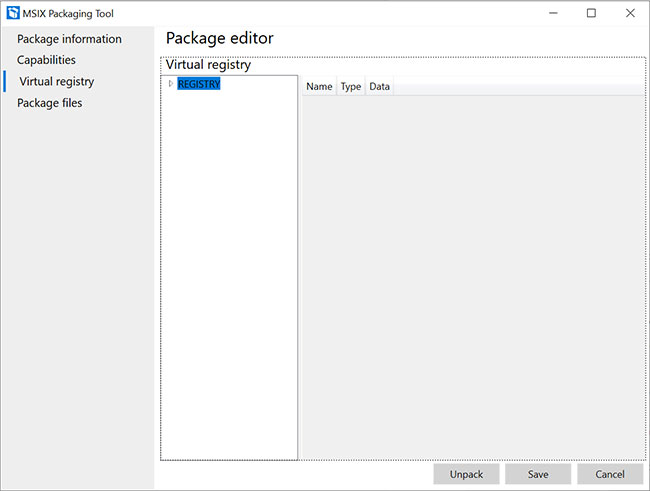
- Duyệt và chỉnh sửa registry hive của máy tính
- Duyệt và chỉnh sửa registry hive của người dùng
- Hãy nhớ rằng đây là những registry được lưu trữ
Package files
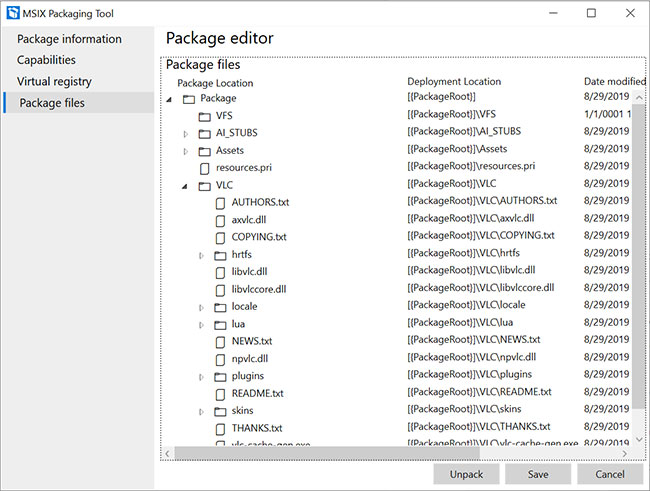
- Thêm, di chuyển, xóa file
- Thêm, di chuyển, xóa các thư mục
Bên cạnh đó, bạn cũng có thể có tùy chọn giải nén gói MSIX đến một vị trí đầu ra xác định.
 Công nghệ
Công nghệ  AI
AI  Windows
Windows  iPhone
iPhone  Android
Android  Học IT
Học IT  Download
Download  Tiện ích
Tiện ích  Khoa học
Khoa học  Game
Game  Làng CN
Làng CN  Ứng dụng
Ứng dụng 



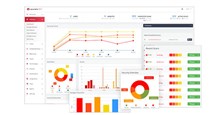




 Windows 11
Windows 11  Windows 10
Windows 10  Windows 7
Windows 7  Windows 8
Windows 8  Cấu hình Router/Switch
Cấu hình Router/Switch 









 Linux
Linux  Đồng hồ thông minh
Đồng hồ thông minh  macOS
macOS  Chụp ảnh - Quay phim
Chụp ảnh - Quay phim  Thủ thuật SEO
Thủ thuật SEO  Phần cứng
Phần cứng  Kiến thức cơ bản
Kiến thức cơ bản  Lập trình
Lập trình  Dịch vụ công trực tuyến
Dịch vụ công trực tuyến  Dịch vụ nhà mạng
Dịch vụ nhà mạng  Quiz công nghệ
Quiz công nghệ  Microsoft Word 2016
Microsoft Word 2016  Microsoft Word 2013
Microsoft Word 2013  Microsoft Word 2007
Microsoft Word 2007  Microsoft Excel 2019
Microsoft Excel 2019  Microsoft Excel 2016
Microsoft Excel 2016  Microsoft PowerPoint 2019
Microsoft PowerPoint 2019  Google Sheets
Google Sheets  Học Photoshop
Học Photoshop  Lập trình Scratch
Lập trình Scratch  Bootstrap
Bootstrap  Năng suất
Năng suất  Game - Trò chơi
Game - Trò chơi  Hệ thống
Hệ thống  Thiết kế & Đồ họa
Thiết kế & Đồ họa  Internet
Internet  Bảo mật, Antivirus
Bảo mật, Antivirus  Doanh nghiệp
Doanh nghiệp  Ảnh & Video
Ảnh & Video  Giải trí & Âm nhạc
Giải trí & Âm nhạc  Mạng xã hội
Mạng xã hội  Lập trình
Lập trình  Giáo dục - Học tập
Giáo dục - Học tập  Lối sống
Lối sống  Tài chính & Mua sắm
Tài chính & Mua sắm  AI Trí tuệ nhân tạo
AI Trí tuệ nhân tạo  ChatGPT
ChatGPT  Gemini
Gemini  Điện máy
Điện máy  Tivi
Tivi  Tủ lạnh
Tủ lạnh  Điều hòa
Điều hòa  Máy giặt
Máy giặt  Cuộc sống
Cuộc sống  TOP
TOP  Kỹ năng
Kỹ năng  Món ngon mỗi ngày
Món ngon mỗi ngày  Nuôi dạy con
Nuôi dạy con  Mẹo vặt
Mẹo vặt  Phim ảnh, Truyện
Phim ảnh, Truyện  Làm đẹp
Làm đẹp  DIY - Handmade
DIY - Handmade  Du lịch
Du lịch  Quà tặng
Quà tặng  Giải trí
Giải trí  Là gì?
Là gì?  Nhà đẹp
Nhà đẹp  Giáng sinh - Noel
Giáng sinh - Noel  Hướng dẫn
Hướng dẫn  Ô tô, Xe máy
Ô tô, Xe máy  Tấn công mạng
Tấn công mạng  Chuyện công nghệ
Chuyện công nghệ  Công nghệ mới
Công nghệ mới  Trí tuệ Thiên tài
Trí tuệ Thiên tài